

Av Nathan E. Malpass, Senast uppdaterad: September 3, 2021
Medieinnehåll underhåller oss. Musik, filmer, tv-serier, dokumentärer och ljudböcker hjälper oss att spendera vår tid på att hålla oss informerade, utbildade eller till och med roade. Det mesta av innehållet vi konsumerar nuförtiden används för att fördriva tid.
En av platserna där du kan få användbart eller roligt innehåll i iTunes Store. Det är därför vi har skapat en guide om hur man gör överför iPhone-köp till iTunes. Vi hjälper dig att flytta ditt innehåll från smarttelefonen till iTunes på datorn. Den här guiden hjälper dig med just det.
Köp du har gjort från din iPhone med iTunes Store varierar. Och det är vettigt att ha en backup. Detta för att se till att du kan se videor eller lyssna på ljudböcker på din dator också.
Hoppa in för att lära dig mer om att överföra köp gjorda från din iPhone till din iTunes-programvara.
Del 1. Vad är iTunes och iTunes Store? Del 2. Hur man överför iPhone-köp till iTunesDel 3. Den bästa programvaran för att överföra iPhone-köp till iTunesDel 4. Slutsats
iTunes är ett verktyg som används för att spela upp mediafiler. Enligt Apple har den "allt du behöver" för att underhålla dig själv. Denna plattform är mycket populär bland användare av Apple-enheter eftersom den utvecklades av samma teknikjätte.
Här är några av de saker du kan göra med iTunes:

Innan vi går in på detaljerna om hur man överför iPhone-köp till iTunes, låt oss prata om butiken först. iTunes Store är en onlinebutik för digitala medier som förvaltas av Apple, Inc. Den lanserades i april 2003 eftersom Steve Jobs drev på för en digital musikmarknad. Plattformar som stöds av butiken inkluderar macOS, tvOS, iOS och Windows.
Onlinebutiken för digitala medier finns på de flesta enheter från Apple. Dessa inkluderar iPhone, iPod, iPad och Apple TV. Det är också tillgängligt på Windows i iTunes-programvaran. Videoköp gjorda från iTunes Store kan ses på Amazon Fire TV-enheter, vissa smarta tv-apparater och Rokus app för Apple TV.
Tredjepartsverktyg kan användas för att överföra iPhone-köp till iTunes. Detta rekommenderas dock inte. Många av dessa verktyg har annonser som stör den faktiska processen att kopiera dina iPhone-köp till mediauppspelningsprogrammet.
Dessutom pressar några av dem dig att ladda ner skadlig programvara på ett "lurigt sätt". Du kommer inte att märka det lätt och du kommer att få skadlig programvara på din dator eller mobila enhet. Så här är en länk att presentera Antivirus mjukvara, du kan ta en titt. Det är därför vi rekommenderar att du följer de bästa metoderna genom stegen nedan. Guiden hjälper dig att skicka iTunes Store-köp som gjorts från din iPhone till själva iTunes.
Här är stegen för hur du gör det:
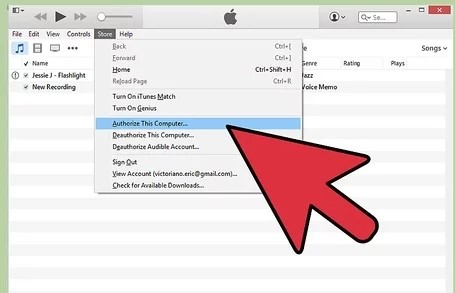
Viktig anmärkning: Om du använde flera Apple-ID för att göra ett köp på iTunes Store är det nödvändigt att du upprepar auktoriseringsprocessen för varje konto du använde. Detta är av säkerhetsskäl eftersom Apple är mycket seriös i denna fråga.
Viktig anmärkning: Om den här dialogrutan inte visas är det möjligt att du har valt (i en tidigare eller tidigare session) iTunes att inte visa den igen i framtiden. Om så är fallet klickar du på "Arkiv". Gå sedan till alternativet märkt "Enheter". Klicka sedan på etiketten "Överför köp".
Bortsett från iPhone-köp, kanske du vill överföra andra typer av filer från en enhet till en annan. Därför rekommenderas att du använder verktyget FoneDog telefonöverföring att göra så. Det är en mycket kraftfull programvara som låter dig skicka, överföra och backup filer bland olika typer av enheter.
Plattformar som stöds inkluderar iOS, Android och datorer. Den stöder även den senaste Android 9.0 och iOS 13. Överföringen är enkel eftersom du kan göra det med bara några enkla klick. Du kan till och med hantera filer på din enhet med det här verktyget.
Telefonöverföring
Överför filer mellan iOS, Android och Windows PC.
Överför och säkerhetskopiera textmeddelanden, kontakter, foton, video, musik på datorn enkelt.
Fullt kompatibel med de senaste iOS och Android.
Gratis nedladdning

Folk läser också2 sätt att överföra data från Android till iPhone 11Hur man överför meddelanden från Android till Android
Vi har hjälpt dig överför iPhone-köp till iTunes med hjälp av vår guide ovan. Det rekommenderas att du följer stegen vi har sagt i motsats till att köpa ett tredjepartsverktyg. Detta beror på att dessa verktyg vanligtvis innehåller skadlig programvara och många annonser.
För dataöverföring mellan flera enheter rekommenderas att du skaffar FoneDog Phone Transfer. Detta mångsidiga verktyg stöder många gadgettyper. Dessutom hjälper det dig att hantera, säkerhetskopiera och överföra olika typer av data från en enhet till en annan.
Lämna en kommentar
Kommentar
Telefonöverföring
Överför data från iPhone, Android, iOS och dator till var som helst utan förlust med FoneDog Phone Transfer. Som foto, meddelanden, kontakter, musik, etc.
Gratis nedladdningHeta artiklar
/
INTRESSANTTRÅKIG
/
ENKELSVÅR
Tack! Här är dina val:
Utmärkt
Betyg: 4.9 / 5 (baserat på 103 betyg)